Linux日志清理策略:手动与自动清理,释放存储空间的秘诀
发布时间: 2024-12-09 20:33:27 阅读量: 7 订阅数: 13 


掌握Makefile:Linux项目自动化编译的秘籍
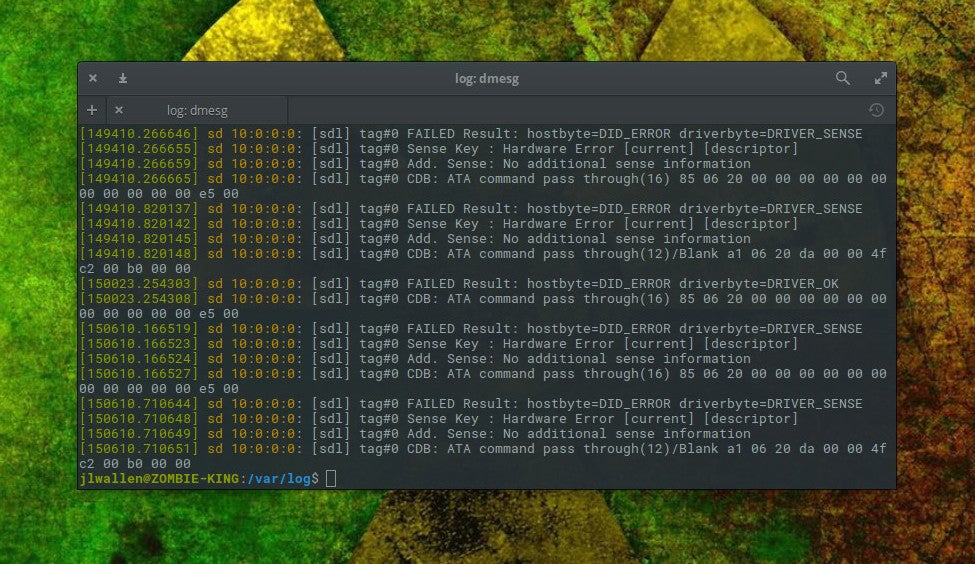
# 1. Linux日志系统概述
Linux系统中,日志文件扮演着至关重要的角色,它们记录了系统运行的状态、用户活动以及各种服务和应用程序的信息。日志系统不仅帮助系统管理员进行问题追踪、系统监控和安全审计,而且还是优化性能和发现潜在问题的关键。
## 1.1 日志的重要性
日志文件是系统管理员的黄金准则,它们提供了关于系统如何运行的宝贵信息。通过分析日志文件,管理员可以快速定位故障、监控系统性能和审查安全事件。
## 1.2 日志文件的分类
Linux中的日志文件可以分为系统日志、应用程序日志和安全日志。系统日志记录了如内核消息、启动过程、硬件活动等;应用程序日志记录了特定应用程序如web服务器或数据库的活动;安全日志则记录了用户登录和访问权限的改变等信息。
## 1.3 日志管理的最佳实践
管理日志的常见做法包括定期清理旧日志以节约存储空间、使用日志聚合服务以便集中管理、设置日志轮转来保留最新的日志副本,以及配置日志文件的权限以确保其安全。
下面章节将会详细介绍手动清理Linux日志的方法,包括定位和识别日志文件、分析和筛选日志内容、以及执行手动清理的具体步骤和注意事项。
# 2. 手动清理Linux日志的方法
## 2.1 日志文件的定位与识别
### 2.1.1 查找系统日志文件的位置
Linux系统中的日志文件通常存储在`/var/log`目录下。为了找到特定的日志文件,可以使用`find`命令来快速定位日志文件的位置。例如,要查找所有`.log`扩展名的文件,可以执行以下命令:
```bash
sudo find / -type f -name "*.log"
```
这个命令会递归地搜索整个文件系统以找到所有扩展名为`.log`的文件。使用`-type f`参数限定只查找文件类型为普通文件的项。由于查找可能涉及到一些敏感文件,这个过程可能需要管理员权限。
### 2.1.2 识别日志文件的生成规则
Linux系统会根据不同的服务和应用程序生成日志文件。通常情况下,系统日志由`rsyslog`或`syslog`服务管理。这些服务会依据配置文件中定义的规则来生成和管理日志文件。`rsyslog.conf`或`syslog.conf`文件位于`/etc`目录下。
要查看这些配置文件中的规则,可以使用文本编辑器打开配置文件:
```bash
sudo nano /etc/rsyslog.conf
```
配置文件中会包含规则来指示系统如何处理每种类型的日志消息,例如:
```
*.info;mail.none;authpriv.none;cron.none /var/log/messages
authpriv.* /var/log/secure
```
这些规则指定不同服务产生的日志应该存储在哪个文件中。理解这些规则对于手动管理日志文件至关重要,尤其是当需要识别特定服务的日志文件以便清理时。
## 2.2 日志内容的分析与筛选
### 2.2.1 日志内容的快速浏览方法
对于日志文件的内容,可以使用文本查看器如`less`或`cat`快速浏览。`less`命令比`cat`更适合大文件,因为它允许逐步加载和逐屏滚动查看文件内容。
例如,查看`/var/log/messages`文件的内容,可以使用以下命令:
```bash
sudo less /var/log/messages
```
使用`less`命令时,可以结合其他命令或参数进一步筛选内容,如按行数快速定位:
```bash
sudo less +/ERROR /var/log/messages
```
这个命令会搜索`/var/log/messages`文件中包含"ERROR"的行。
### 2.2.2 使用工具进行日志内容筛选
除了基础的文本查看命令外,还可以使用专门的日志分析工具来筛选日志内容,如`grep`。`grep`是一个强大的文本搜索工具,它可以搜索文件中匹配特定模式的行。
例如,要从日志文件中筛选出所有包含"error"字样的行,可以使用如下命令:
```bash
grep "error" /var/log/messages
```
`grep`支持复杂的正则表达式,可以实现非常灵活的搜索。如果需要忽略大小写的匹配,可以加上`-i`参数:
```bash
grep -i "error" /var/log/messages
```
对于需要进行更复杂日志分析的场景,`awk`是一个非常有用的文本处理工具。它可以识别字段并基于字段值执行操作。例如,要筛选出包含特定错误代码的日志条目,可以使用如下命令:
```bash
awk '/error [0-9]{3}/ {print $0}' /var/log/messages
```
此命令会搜索包含三位数字错误代码的日志消息,并打印出这些消息。
## 2.3 手动清理日志的步骤与注意事项
### 2.3.1 选择合适的时机进行清理
在手动清理日志之前,需要选择合适的时机。理想的情况是在系统负载较低时进行日志清理,以减少对系统性能的影响。通常在系统空闲时或夜间维护窗口执行清理任务。
此外,应避免在进行清理操作之前没有备份关键日志文件。如果手动删除了重要信息,可以使用`/var/log`目录下的备份文件进行恢复。
### 2.3.2 清理日志的命令和技巧
Linux提供了几个命令行工具来帮助管理日志文件的大小,包括`truncate`和`logrotate`。使用`truncate`可以立即减少日志文件的大小,而不必删除文件。
例如,要将`/var/log/messages`文件的大小设置为0(清空文件内容),可以执行以下命令:
```bash
sudo truncate -s 0 /var/log/messages
```
`-s`参数用于指定文件的新大小。
使用`logrotate`是另一种常见的日志管理技巧。`logrotate`可以定期运行,管理日志文件的轮换和压缩。例如,要手动执行`logrotate`来管理`/var/log`目录下的日志文件,可以运行:
```bash
sudo logrotate /etc/logrotate.conf --force
```
`--force`参数确保即使日志文件未达到预定的轮换条件也会执行操作。
要注意的是,在执行任何形式的日志清理时,必须确保没有服务正在使用这些日志文件。否则,可能会导致系统日志记录中断或产生错误。
为了更安全地管理日志文件,可以配置一个定时任务(如使用`cron`)来定期执行日志清理工作。例如,创建一个`crontab`条目如下:
```bash
0 2 * * * /usr/sbin/logrotate /etc/logrotate.conf --force
```
此条目会在每天凌晨2点执行日志清理任务。通过这种方式,可以确保日志文件得到持续管理,避免手动干预。
在下一部分,我们将探索如何为日志管理制定自动清理策略,这将涉及工具选择、策略设计以及维护与优化的相关内容。
# 3. 自动清理策略的制定
## 3.1 自动清理日志的工具选择
### 3.1.1 常用的日志清理工具介绍
在自动清理日志的过程中,选择合适的工具至关重要。工欲善其事,必先利其器,以下是一些常用的日志清理工具,它们各有其特点,适用于不同的需求场景。
- **logrotate**:这是一个非常流行的工具,常用于Linux系统中定期轮换和压缩日志文件。logrotate的配置简单,支持按日、周、月等多种周期性操作,并且可以结合cron进行自动化处理。
- **find**:虽然find命令主要用作文件查找,但它也可以与rm命令结合用于删除旧的日
0
0





